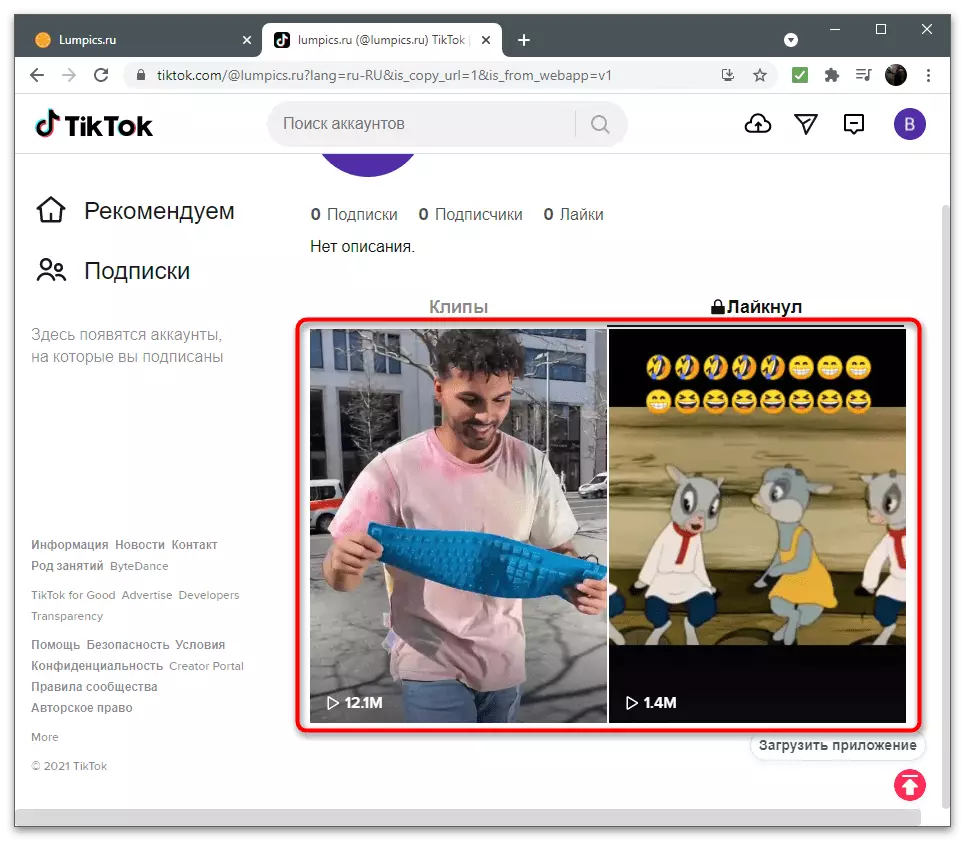Хөдөлгөөнт програм
Tiktok-ийн гар утасны програм нь сэдвүүдийн видеог үзэх, нэр, нэр, нэрсийн жагсаалтыг өөр өөр аргыг дэмжиж байна. Бид бүх боломжтой сонголтуудыг хуваарилсан бөгөөд та даалгаврыг шийдэх зорилготой зааврыг сонгох хэрэгтэй.Сонголт 1: Таны клип хайх
Титкийн олон хэрэглэгчид өөрсдийн видеог татаж аваад статистик эсвэл зүгээр л харахыг хүсч байна. Үүнийг хийхийн тулд акаунтаар акаунт дээр дансаа татаж авсан бүх роллерууд гарч ирнэ.
- Програмыг ажиллуулаад, доорх самбар дээрх тохирох дүрс дээр товшиж "I" хэсэгт товшоод "I" хэсэгт товшино уу.
- Энд та "клип" табыг анхдагчаар нээхийг сонирхож байна.
- Жагсаалтыг бүх хувийн видеог гүйлгэж, тоглохыг хүссэн эсвэл статистикийг харахыг хүсч байгаа хүн дээрээ дарна уу.
- Клип нь хэвийн горимд эхлэх бөгөөд энэ нь баруун талд байгаа дуртай, сэтгэгдлийг баруун талд харуулах болно.
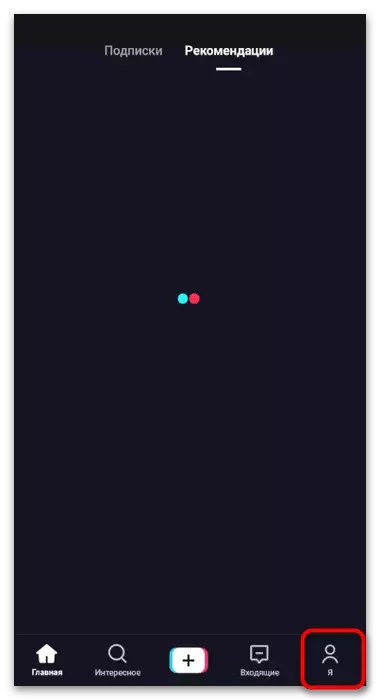
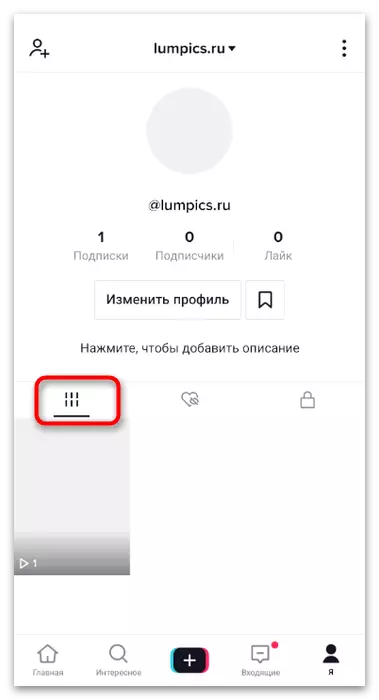
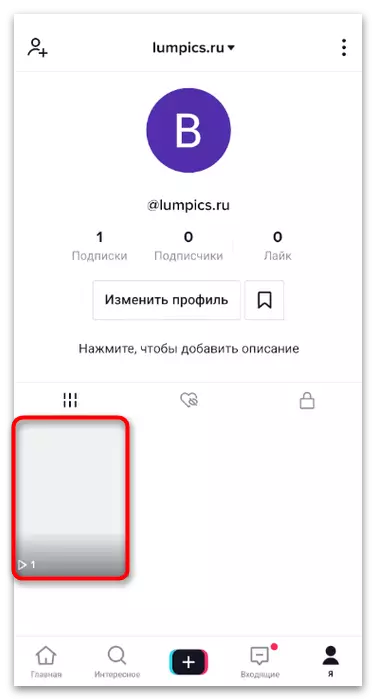
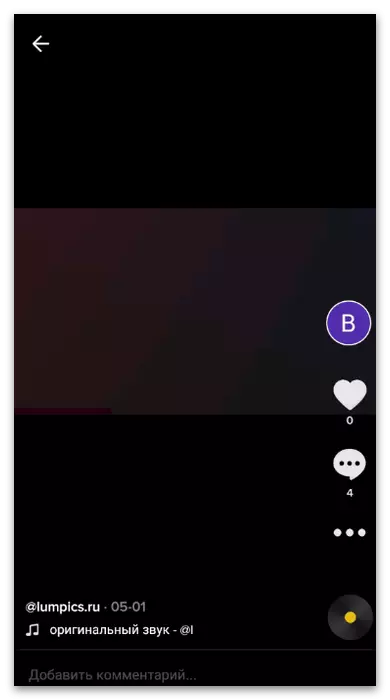
Та өмнөх цэс рүү буцаж очоод жагсаалтыг дахин хараад жагсаалтыг дахин тоглуулахын тулд хүссэн киног сонгоно уу. Мэдээжийн хэрэг, та бусад аргуудыг глобал хайж, глобал хайх боломжтой.
Сонголт 2: Зөвлөмжийг үзэх
Сонирхолтой видео бичлэгийн бүрэн хэмжээний видеог үзэх боломжгүй, гэхдээ заримдаа үүнийгээ алдахаа мартсан алдагдлыг олох боломжийг олгодог цорын ганц арга зам юм. Энэ видеог үзсэн байсан ч гэсэн зөвлөмжийн дагуу дахин нэг удаа гарч ирж болно. Энэ төгсгөлгүй жагсаалтыг тодорхой дарж тодорхой хачирхалтайгаар бүдэрч үзээрэй.
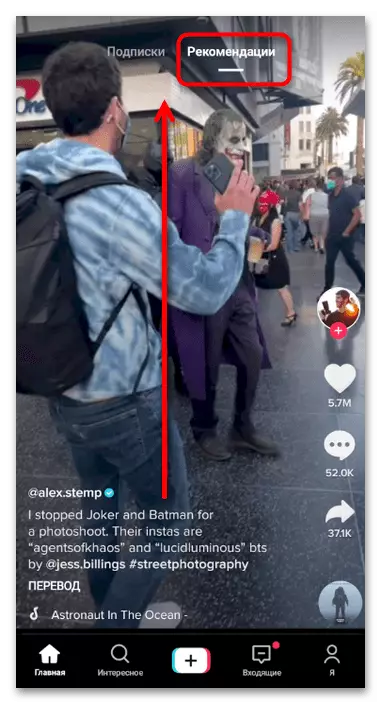
Сонголт 3: Захиалгын видеог нугалах
Хүссэн роллер таны гарын үсэг зурсан блоггерийг гаргасан гэдгийг та мэдэж байгаа бол зөвлөмжийн үндсэн цонхоор дамжуулж болно. Шаардлагатай суваг эсвэл клипийг олж авах боломжтой бол гүйлгэх жагсаалтад ижил байна. Хэрэв та хүсвэл тэр даруй дуртай жагсаалтад нэн даруй нэмнэ үү.
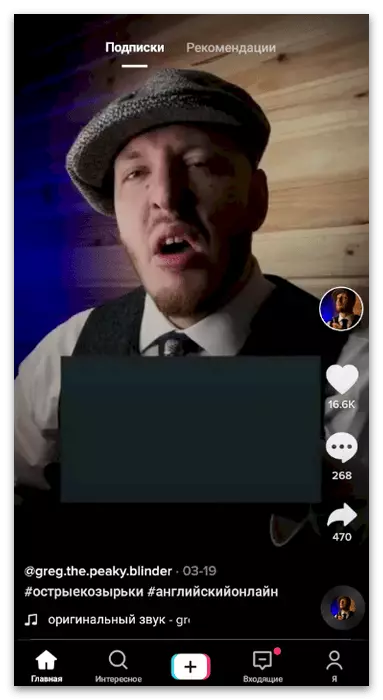
Сонголт 4: "Сонирхолтой" хайх
"Сонирхолтой" хэсэг нь зөвхөн гар утасны програмд байгаа бөгөөд энэ нь таны сонирхож буй мэдээллийг хайж байгаа тусгай талбарыг хайж олох зорилготой. Хэрэв та нийтлэгдсэн видеоны нэрийг мэддэг бол энэ хуудсыг хавсаргасан видео эсвэл хоч нэрийг мэддэг бол та энэ хуудсыг ашиглаж болно.
- Хөтөлбөрт байх, "Сонирхолтой" руу явуул, дүрсийг томруулах шил хэлбэрээр товшино уу.
- Хайлтын талбарыг идэвхжүүлээд шаардлагатай асуултыг оруулна уу.
- Хуудасны хоорондох цонхны хоорондох цонхны хоорондох хуудсыг зөвхөн таны сонирхож буй форматаар харуулна.
- Хэрэв та яарлаа хайхыг хүсэж, хүсэлтийг хайх талаар үзэж байгаа бол энэ талаар СОАНГОЛТ-ын сэдвээр нээгээд нөгөөг сонгоно уу.
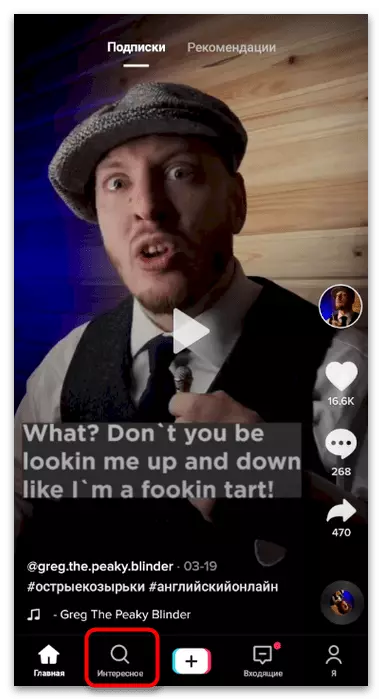
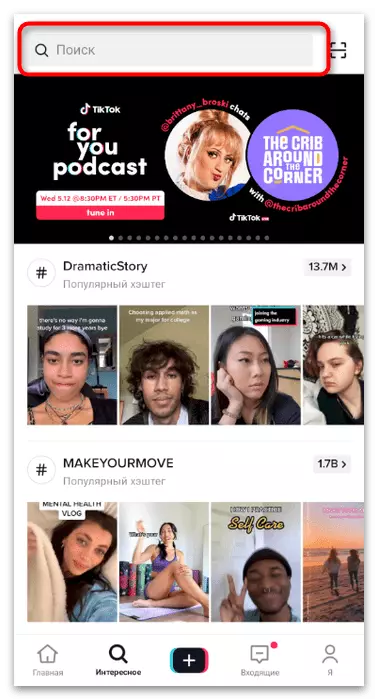
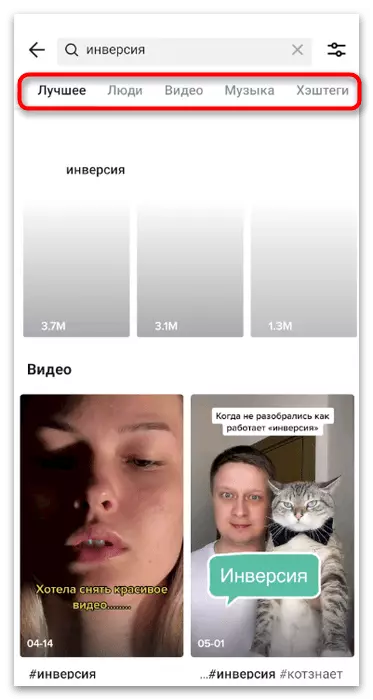
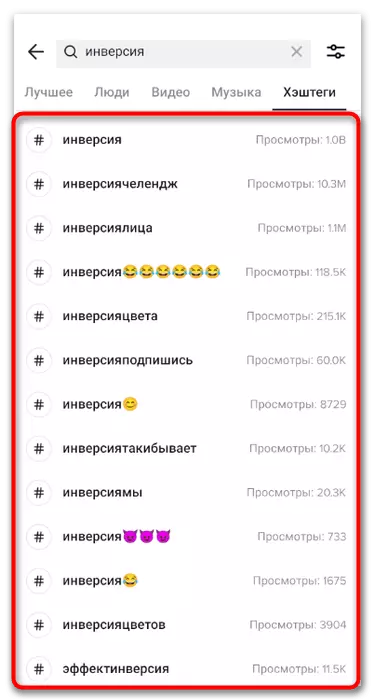
Сонголт 5: Сонголтыг харах "дуртай"
TICOT дахь өнхрүүлгийг үзэхэд та хүссэн үедээ хандах дуртай, бусад мэдээллийг ашиглах боломжтой эсвэл ашиглах боломжтой. Тохирох нэртэй шилжилтийг шилжүүлэх шилжилт нь шаардлагатай клипийг олох боломжтой сонголтуудын нэг юм. Харамсалтай нь Tiktok-ийн вэб хувилбар нь ийм хуудас байхгүй тул та үүнийг зөвхөн гар утасны програмаар нээх боломжтой. Сонгосон клиптэй харьцах талаар дэлгэрэнгүй уншаарай, манай вэбсайт дээр дарж дараахь холбоос дээр дарж манай вэбсайт дээр дарна уу.
Дэлгэрэнгүй унших: Tiktok дахь дуртай зүйлсийг хэрхэн үзэх вэ
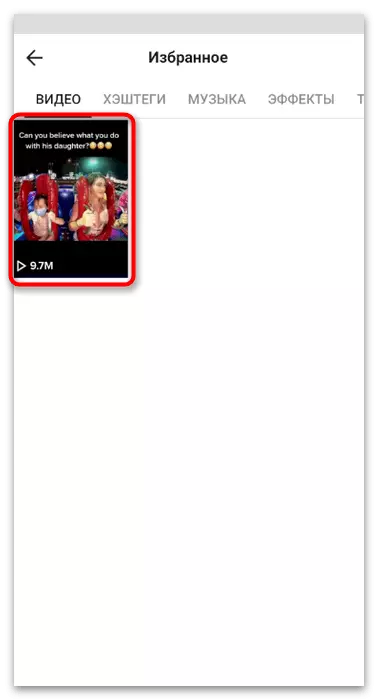
Сонголт 6: Таны дуртай
Хэрэглэгч авах боломжтой бөгөөд сонирхолтой видеог хадгалах хоёр дахь арга бол боломжтой - таны хүссэнээр тэдгээрийн тэмдэглэгээ. Үүний дараа эдгээр нь бусад бүх хэрэглэгчдэд нээлттэй, нуугдахын тулд өөр хэсэгт нэмж болно. Дуртай зүйлсийн жагсаалтад, таны хүссэн бүх клипүүд, ингэснээр таны хүссэн бүх клипүүдийг нэмж оруулсан тул та үүнийг нээж, агуулгыг хайж олох боломжтой. Магадгүй таны хийсэн нийтлэлийг хайж олох, тиймээс энэ нь лакальчдын дунд гарч ирэх болно.
Илүү уншаарай: Tiktok дахь дуртай видеог үзэх
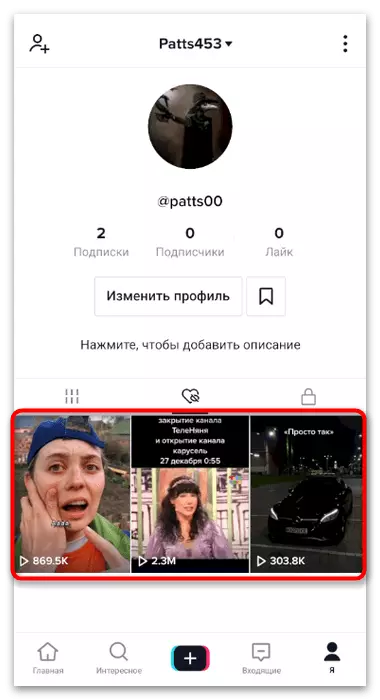
Вэ хувилбар
Бид диоккийн вэб хувилбарт компьютер эсвэл гар утасны төхөөрөмж дээр видео эсвэл гар утасны төхөөрөмж дээр хэрхэн хайхаар харьцах болно. Энэ нь таны функцийг ухаалаг гар утасгүйгээр ашиглах боломжийг танд олгоно. Гэхдээ энэ хувилбарын үйл ажиллагаа хязгаарлагдмал бөгөөд энэ тохиолдолд нийтлэлийн өмнөх хэсэгт дурдсан зарим сонголтууд ажиллахгүй байх болно.Сонголт 1: Таны клип хайх
Tiktok вэб хувилбарыг ашиглан та клип татаж авах боломжтой, тэдгээрийг боловсруулж, дараа нь үзэх боломжтой. Хэрэв та өөрийнхөө мөрийг хянах шаардлагатай байгаа бол та өмнө нь данс руугаа нэвтрэхэд ямар ч асуудалгүйгээр ямар ч асуудалгүйгээр хийж болно.
- Таны аватар зурагтай дүрс дээр дарна уу.
- Гарч ирэх цэснээс "Зургийг харах" хэсгийг сонгоно уу.
- Бүх ачаалагдсан бүх өнхрөх жагсаалтыг нээхийн тулд CLIPS Таб дээр дарна уу.
- Та харахыг хүсч буй нэг дээр дарна уу.
- Одоо та статистик, сэтгэгдэл, сэтгэгдэл, клиптэй холбоосоор танилцаж болно.
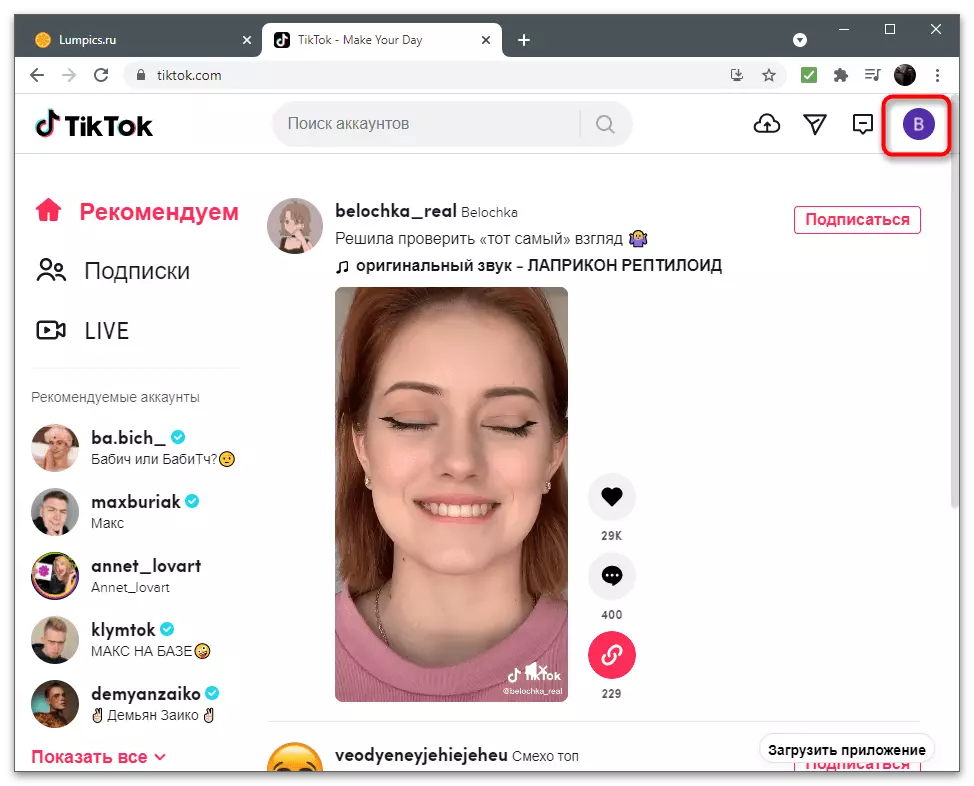
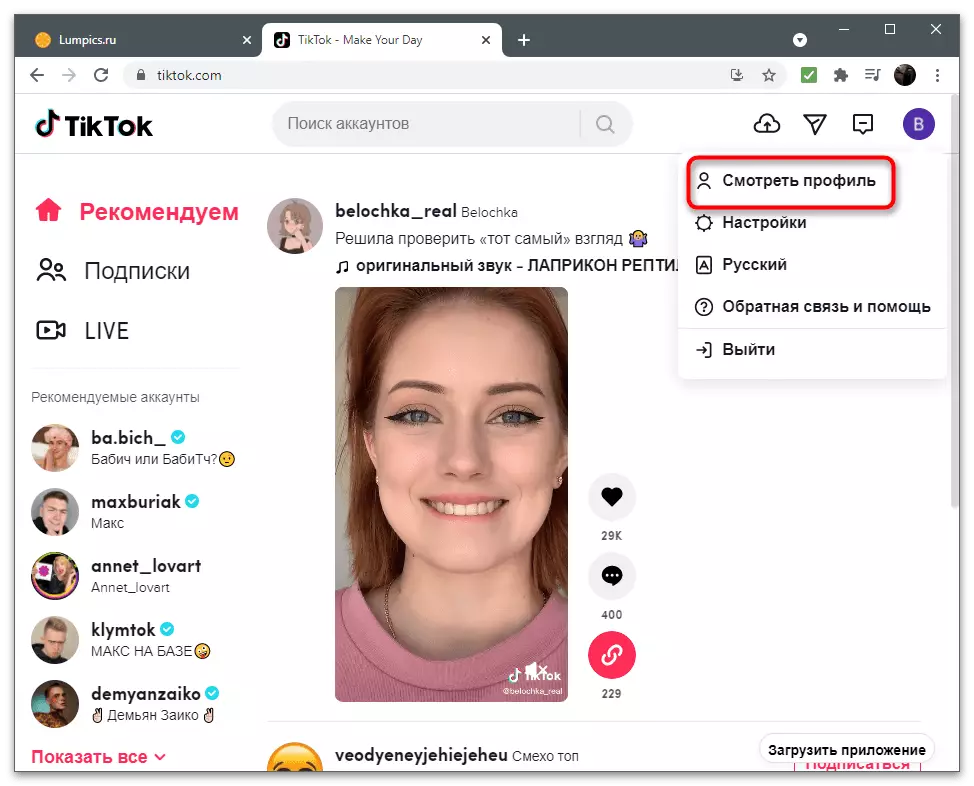
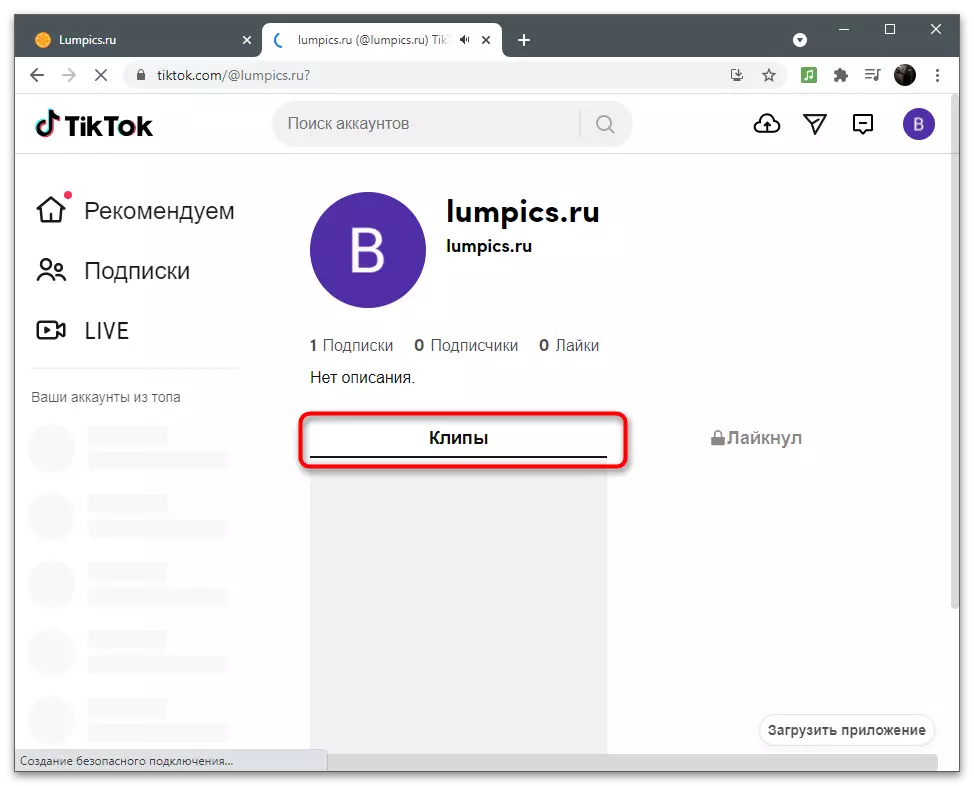
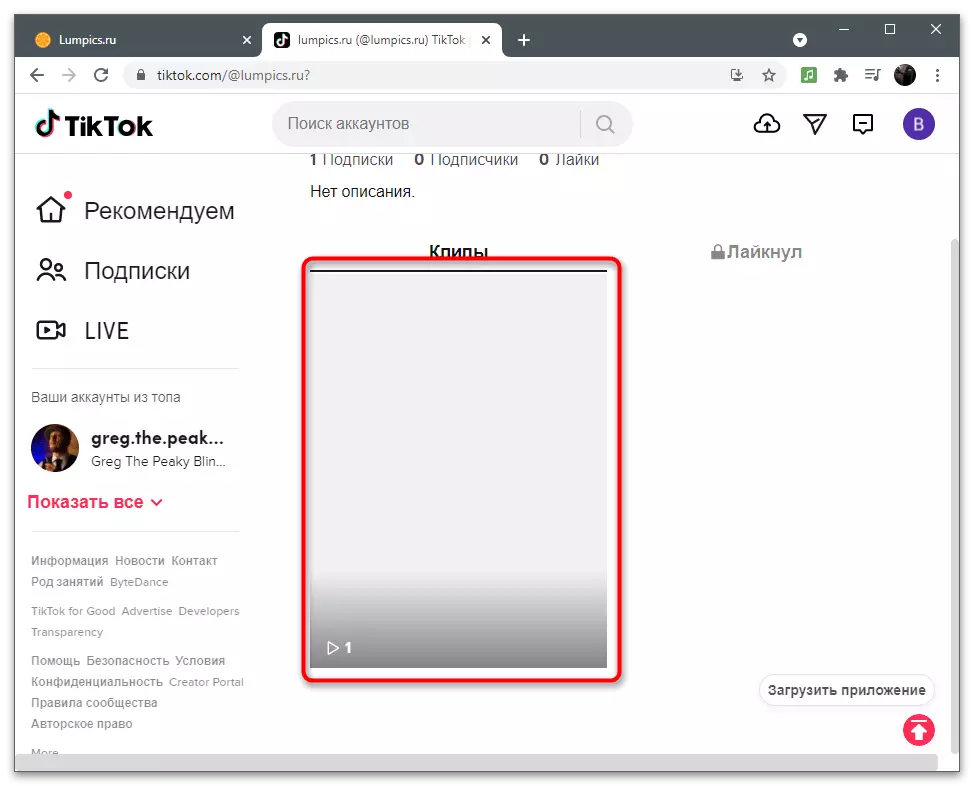
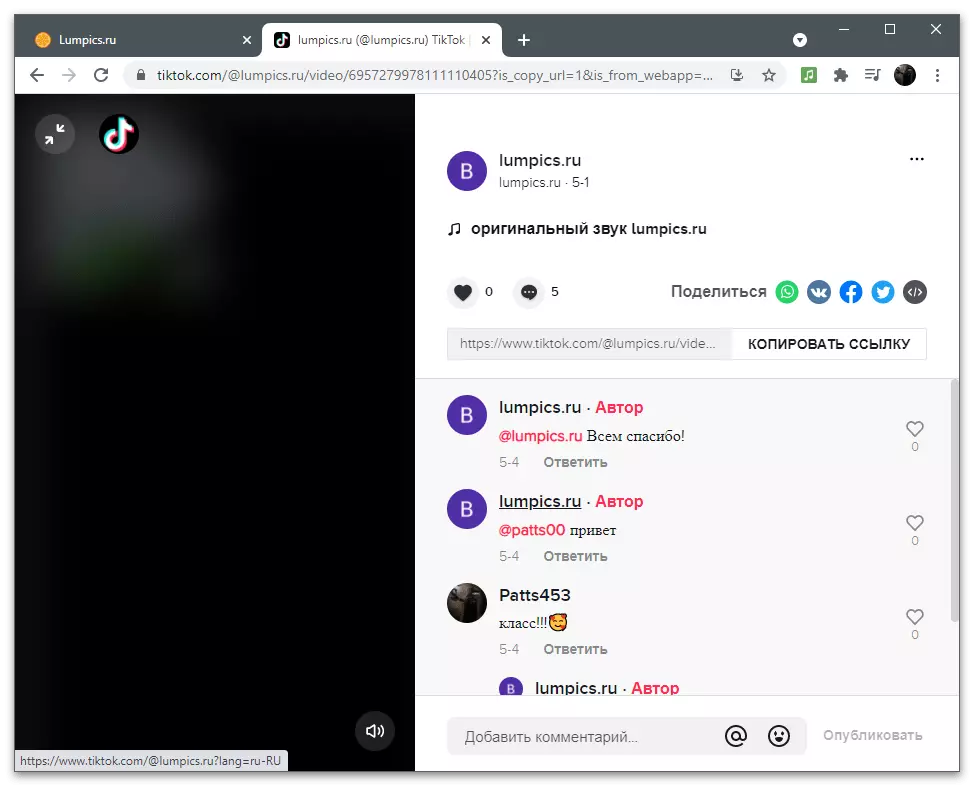
Сонголт 2: Зөвлөмжийг үзэх
Нийтлэлийн нийтлэлд нийтлэлийн хэсэгт, бид танд сонирхолтой байхын тулд аль хэдийн яригдсан тул видеог дахин үзэх болно. Сайт нь зохих хуудастай, та "Баталгаажуулах" товчийг дарж, аль дээр нь дараарай.
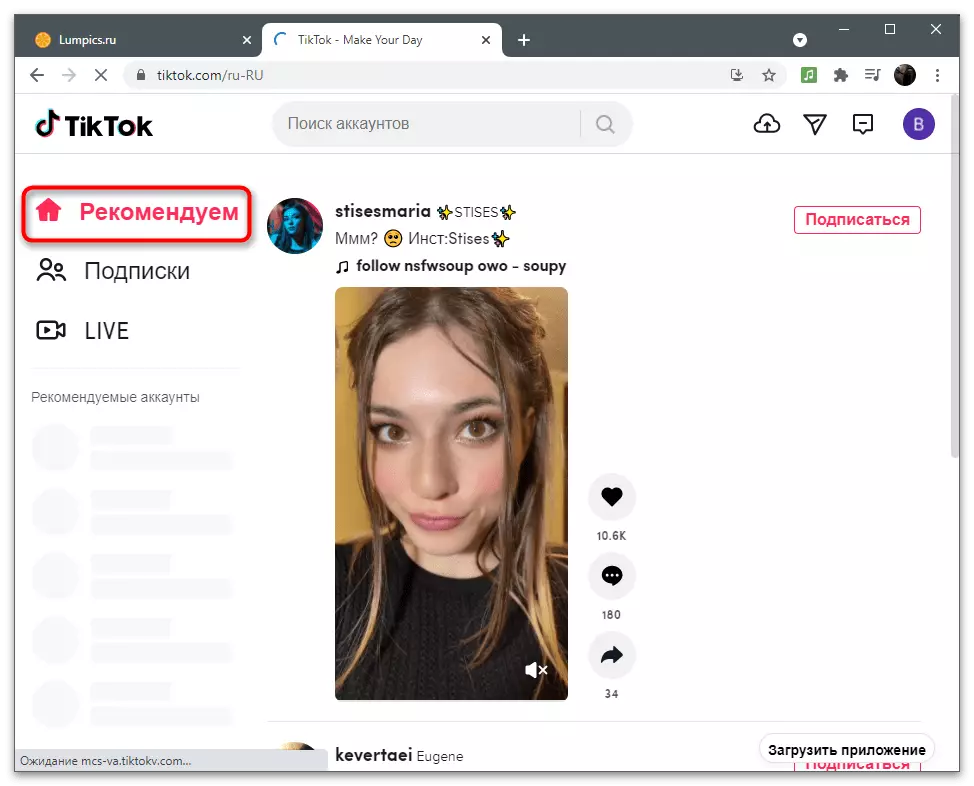
Жагсаалтыг нэг клипээс нөгөөд шилжүүлэх жагсаалтыг гарга. Тэд автоматаар хуулбарлаж, зураг дээр дарж, зураг дээр дарж, ишлэлүүдийг бүрэн форматаар нээж, ингэснээр та тайлбар уншиж, холбоосыг уншаарай.
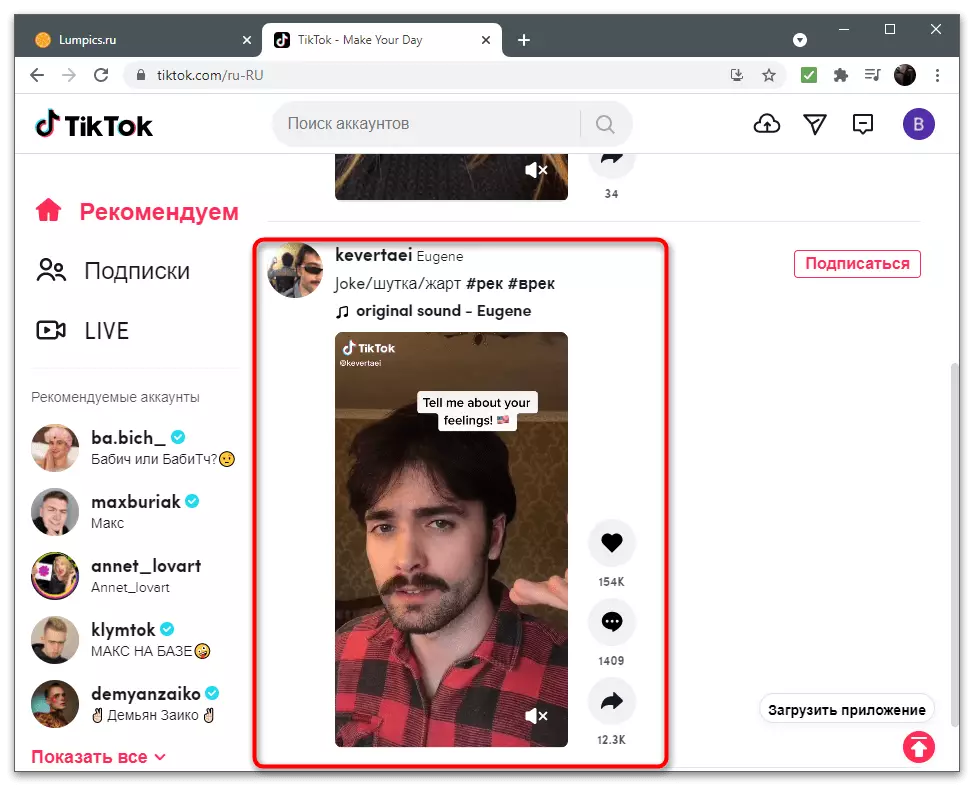
Харамсалтай нь заримдаа энэ нь шаардлагатай клипийг олох цорын ганц арга зам юм. Энэ видео нь маш их алдартай бол түүний амжилттай олдворыг нэмэгдүүлэх боломж.
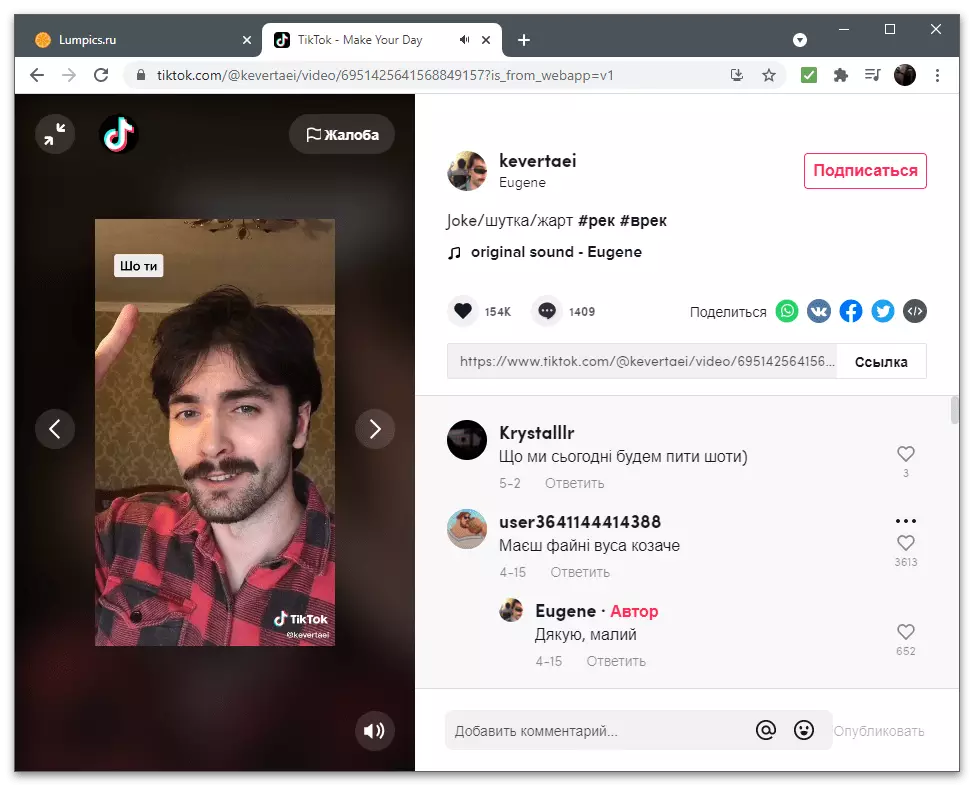
Сонголт 3: Захиалгын видеог нугалах
Нийгмийн сүлжээний вэб хувилбар нь видеог захиалгын жагсаалтад оруулахад тохиромжтой. Энэ нь түүний зохиогчдод яг юу гарын үсэг зурсан болохыг мэдэхийг хүссэн хайлаас хайхад энэ нь маш их хурдтай байх болно. Энэ нь зөвхөн захиалгыг нээхэд л шаардлагатай бөгөөд тэнд хүссэн агуулгыг олох болно.
- Сайтын үндсэн хуудсан дээр нэг удаа, энэ хэсэгт очихын тулд "Захиалга" дээр дарна уу.
- Роллерийг шинэлэг зүйл дээр харуулсан болохыг харах болно.
- Хүссэн орцыг олохын тулд доош гүйлгээд харахаар яваарай.
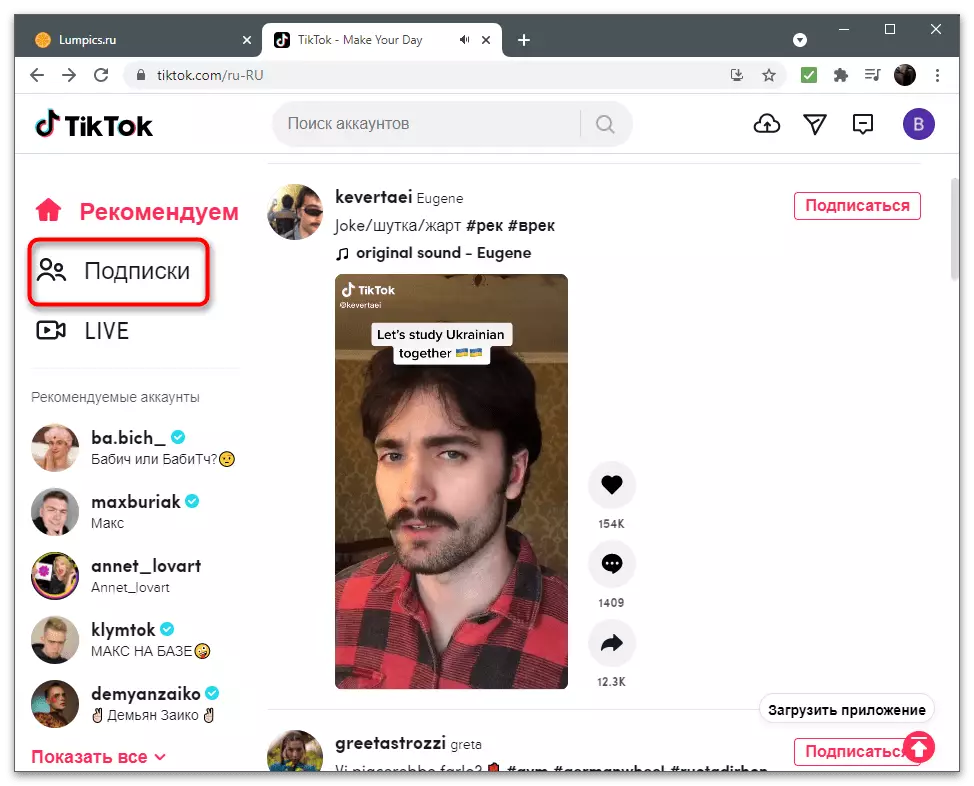
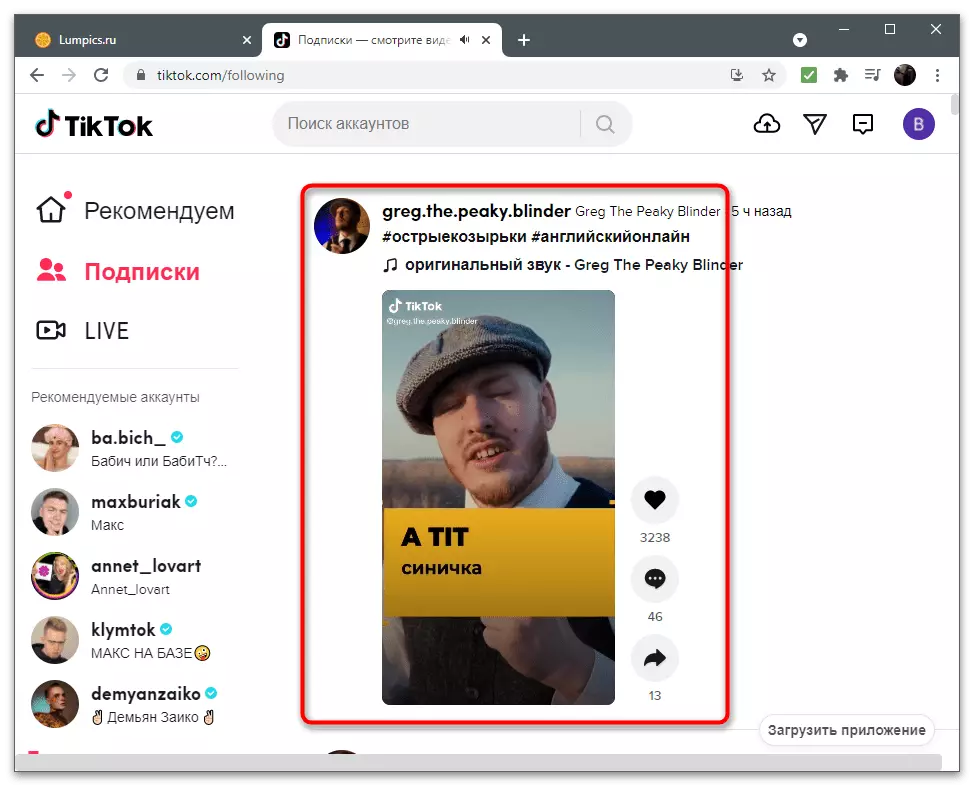
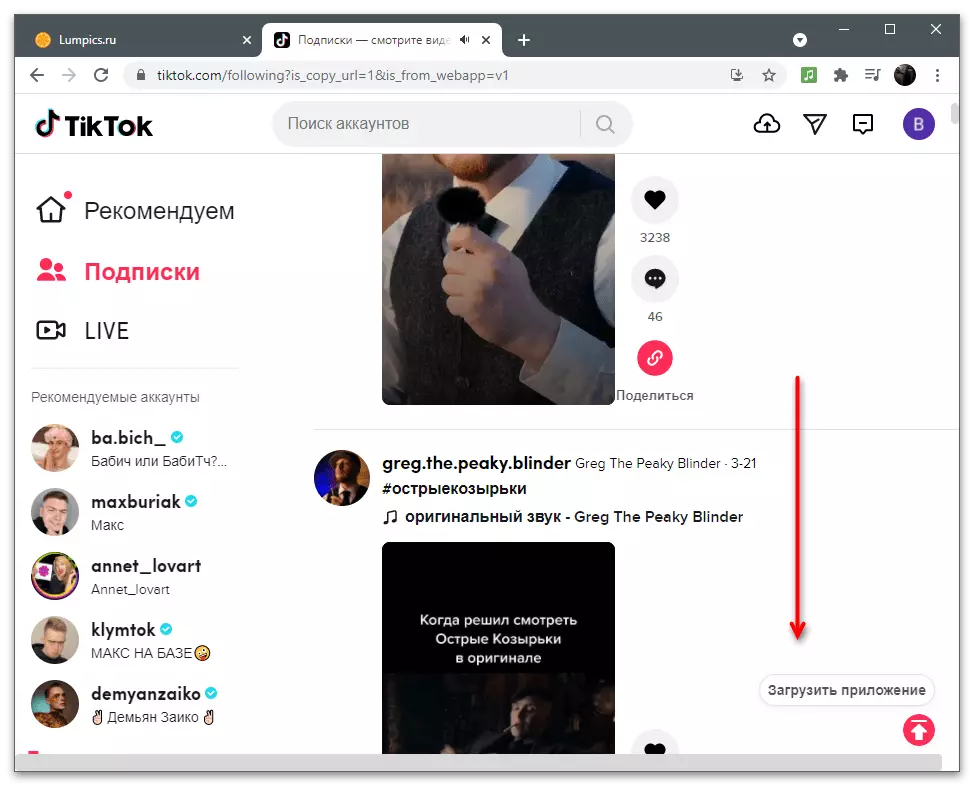
Сонголт 4: Hesteners хайх
"Сонирхолтой" хэсэг нь хачигны хувилбар дахь "Сонирхолтой" хэсэг биш, хөгжүүлэгчид Хайлтын аялал жуулчлалын аялалд хязгаарлагдмал байдаг. Гэсэн хэдий ч, хүссэн видео нь одоо хамгийн алдартай Hashteg-ийн аль нэгийг нь хэлвэл та "сонирхлын" блокыг ашиглан шүүлтүүрийг ашиглан шүүлтүүрийг ашиглана уу.
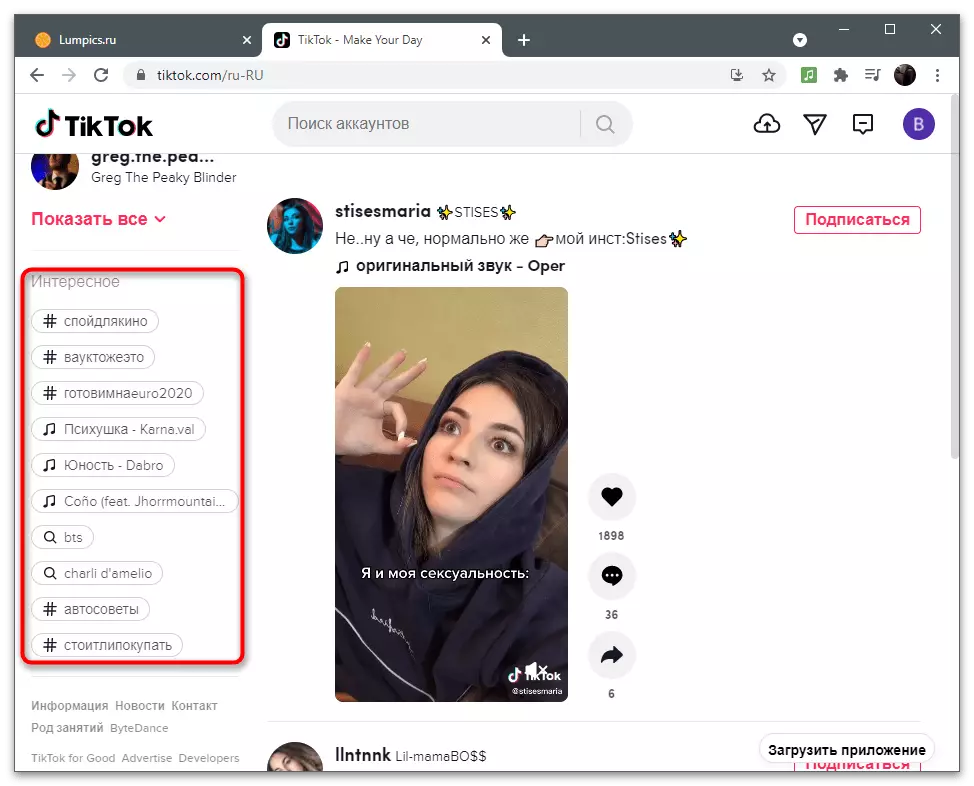
Дараагийн дэлгэцийн агшинд Хашхег-д шилжсэний дараа та хүссэн бүх клипүүд дэлгэцэн дээр гарч ирэхийг хүссэн зүйлээ олох хэрэгтэй. Заримдаа хийхэд хэцүү байдаг, учир нь алдартай шошготой тул олон тооны өөр өөр клипүүд байдаг, гэхдээ сайт дээр өөр хайлтын арга байхгүй байна.
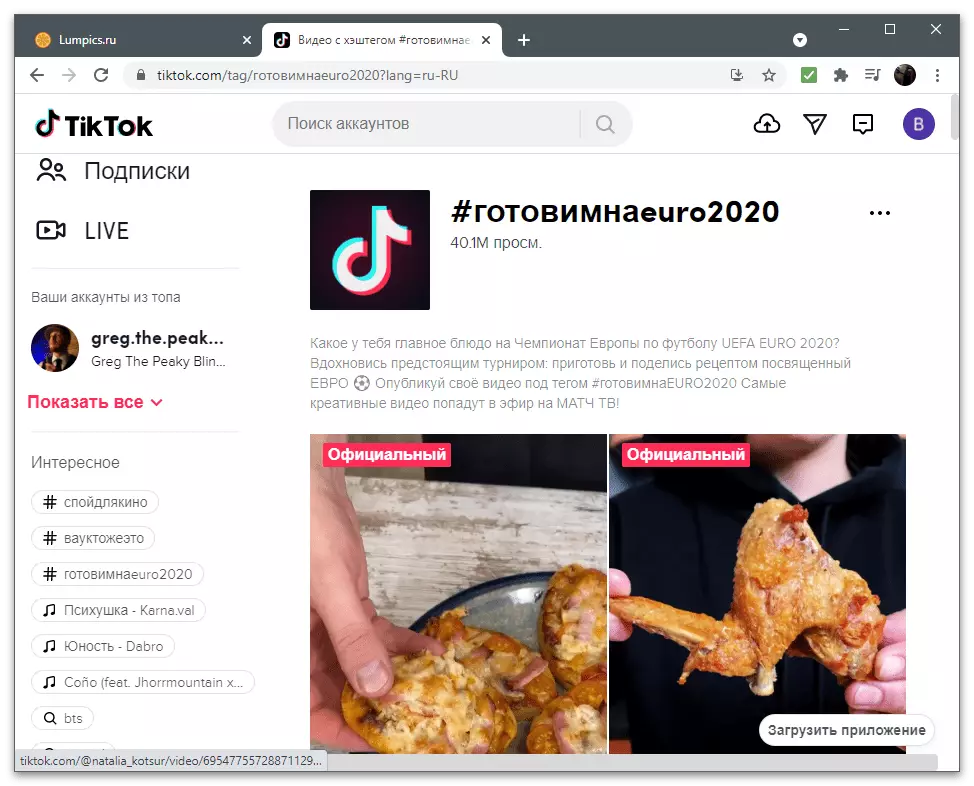
Сонголт 5: Таны дуртай клипийг харах
Сайт дээрх "дуртай" нь танигдаагүй байгаа гэдгийг та аль хэдийн мэддэг болсон. Гэхдээ та нар шиг таныг харах боломжтой. Энэ нь шаардлагатай роллерын эрэл хайгуулыг хялбархан хялбаршуулж, учир нь та husky байгаа бол энэ нь "Like" таб дээр гарч ирэх нь гарцаагүй бөгөөд та үүнийг үзэх эсвэл бусад үйлдлийг үзэх боломжтой болно. Дараах холбоос дээр энэ материалын талаар дэлгэрэнгүй уншаарай.
Илүү уншаарай: Tiktok дахь дуртай видеог үзэх